Szerző:
Peter Berry
A Teremtés Dátuma:
18 Július 2021
Frissítés Dátuma:
23 Június 2024
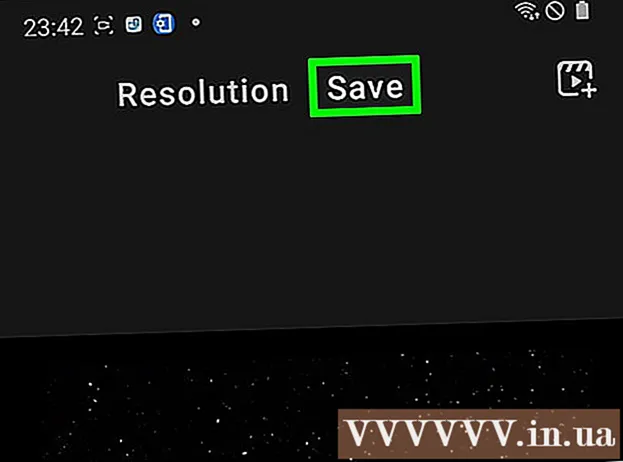
Tartalom
Ez a wikiHow megtanítja, hogyan kell levágni egy videó elejét vagy végét a Samsung Galaxy-on. Míg vannak különböző Galaxy modellek és szoftver verziók, a videoszerkesztő ugyanúgy működik minden telefonon és táblagépen.
Lépések
Nyissa meg a Galéria alkalmazást a Samsung Galaxy készüléken. Az alkalmazás piros színű, fehér virág ikonnal (a későbbi modelleken), vagy fehér ikonnal, sokszínű virággal (korábbi modelleknél). Általában megtalálhatja a kezdőképernyőn vagy az alkalmazás fiókjában.

Koppintson a kivágni kívánt videóra. A videó megnyílik és lejátszásra kerül.- Ha Samsung Galaxy S20-at használ, akkor több videoklipet egyetlen filmbe vonhat össze szerkesztés előtt. Csak nyissa meg az első videót, kattintson a film ikonjára a tetején, válasszon további videoklipeket és kattintson Film létrehozása (Film létrehozása). Ha készen áll az újonnan létrehozott film vágására, érintse meg a elemet Szerkessze magát (Saját szerkesztés) a szerkesztő elindításához.

Nyissa meg a videószerkesztőt. Az ikonra vagy a szóra kattintva folytathatja Szerkesztés (Szerkesztés) a videó végén. Ha nem látja ezen lehetőségek egyikét, koppintson a videó jobb felső sarkában található hárompontos ikonra, majd válassza a lehetőséget Szerkesztő (Szerkesztő).
Húzza a bal oldali csúszkát arra a helyre, ahol a videót el szeretné indítani.
Húzza a jobb oldali csúszkát arra a helyre, ahol a videót le szeretné állítani. A kiválasztáson kívüli többi idő sötét lesz.
Az előnézet megtekintéséhez nyomja meg a lejátszás gombot. Ez a vízszintes háromszög a videó előnézetének bal alsó sarkában.
- A modelltől függően előfordulhat, hogy kattintania kell Vágás (Kivágás) vagy jelölje be a videó előnézetéhez.
- Ha nem tetszik az eredmények, addig szerkesztheti a csúszkákat, amíg meg nem elégedett a videóval.
Kattintson a gombra MEGMENT (Mentés) a képernyő jobb felső sarkában, miután elkészült. A kivágott videót a Galéria menti. hirdetés



